Wer eine Präsentation für die Arbeit, die Uni oder andere Zwecke erstellen will, kommt kaum an Microsoft PowerPoint vorbei. Genauso wie die anderen Office-Programme, z. B. Word, setzt PowerPoint auf eine integrierte Rechtschreib- und Grammatikprüfung. Hier erfahrt ihr, wie man die Sprache in PowerPoint ändern kann.
Die aktuell eingestellte Sprache wird für die Rechtschreibprüfung und somit für Korrekturen angewendet. In der Voreinstellung kann die Sprache nur für einzelne Textfelder geändert werden. Wer die Sprache für die gesamte Präsentation mit allen Folien auf Deutsch, Englisch oder eine andere Sprache stellen will, muss einen kleinen Umweg über die Einstellungen nehmen.
Tipps für Word (Video)
So kann man die Sprache in Powerpoint ändern

Die Spracheinstellung für einzelne Textpassagen kann wie folgt geändert werden:
- Markiert die entsprechende Textstelle.
- Wählt oben in der Menüleiste die „Überprüfen.
- Über „Sprache“ kann die Einstellung für die ausgewählten Inhalte in PowerPoint übernommen werden.
Um die Sprache alternativ für einen Auswahltext zu ändern, markiert den Text. Steuert dann den Abschnitt „Überprüfen“ an und wählt über „Sprache“ die Option „Sprache für die Korrekturhilfen festlegen“.
Powerpoint: Sprache für alle Folien ändern
Diese Einstellung kann jedoch nur für einzelne Abschnitte durchgeführt werden. Es ist also nicht so einfach möglich, alle Folien per „Strg“+“A“ auszuwählen, um die Sprache für die gesamten Inhalte zu wechseln. Hier müsst ihr folgenden Weg nehmen:
- Steuert den Reiter „Ansicht“ an.
- Hier findet sich links über „Normal“ die „Gliederungsansicht“, die aktiviert werden muss.
- Links kann man nun die Texte aller Folien markieren.
- Über „Überprüfen“ steuert man die „Sprache“ an, so dass die Korrektursprache nun für alle Folien geändert werden kann.
- Nun können die Folien über „Ansicht“-„Normal“ wie gewohnt bearbeitet werden.
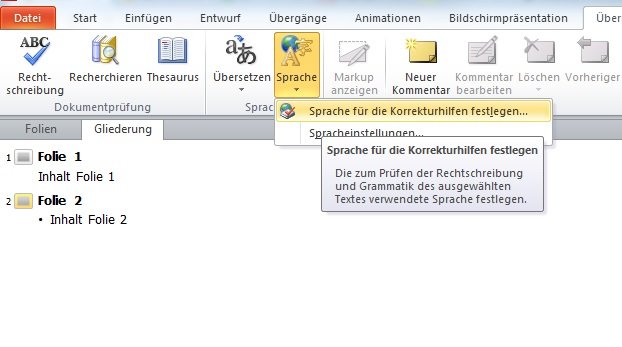
Wollt ihr regelmäßig Folien in fremder Sprache erstellen und bearbeiten, empfiehlt es sich, die Standardeingabesprache unter Windows entsprechend zu ändern.
Lest hier, wie das in den entsprechenden Windows-Versionen funktioniert:
Wurde die Einstellung einmal vorgenommen, steuert die Optionen im Office-Programm an. Über „Sprache“ kann über die „Office-Spracheinstellungen“ die Bearbeitungssprache ausgewählt werden. Startet PowerPoint neu, damit die Sprachänderung für zukünftige Präsentationen aktiviert wird.
Quelle Artikelbild: Aysezgicmeli
